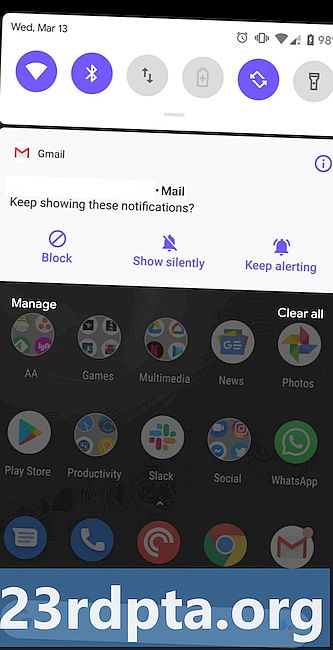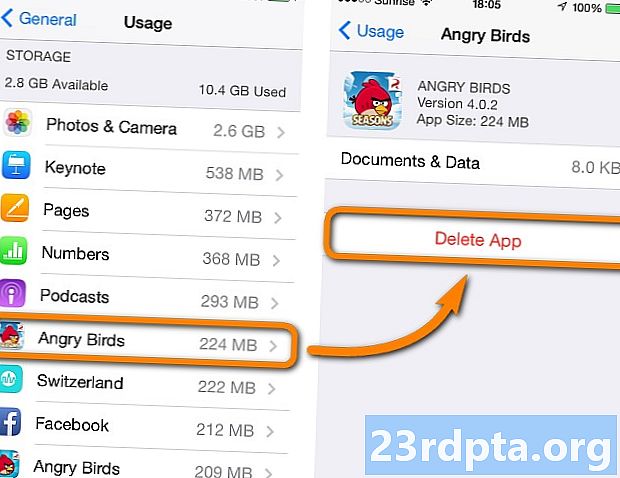
NộI Dung
- Cách xóa ứng dụng khỏi thiết bị Android của bạn
- Tùy chọn 1: Xóa ứng dụng trong cài đặt
- Tùy chọn 2: Xóa ứng dụng trên Google Play Store
- Tùy chọn 3: Xóa trong ngăn kéo ứng dụng
- Cách xóa ứng dụng khỏi các thiết bị Amazon Fire Fire
- Cách xóa các ứng dụng được cài đặt sẵn
- Điều gì xảy ra nếu bạn xóa ứng dụng bạn đã mua
- Suy nghĩ cuối cùng

Nếu bạn đang hết dung lượng trên thiết bị Android, bạn có thể tự hỏi làm thế nào để xóa ứng dụng khỏi điện thoại. Xóa một ứng dụng là một nhiệm vụ dễ dàng mà không mất nhiều thời gian. Tuy nhiên, quá trình này có thể khác nhau tùy thuộc vào thiết bị bạn có và phiên bản Android mà nó chạy.
Đọc tiếp: Làm thế nào để xóa tài khoản Facebook của bạn?
Trong bài đăng này, chúng tôi sẽ xem xét kỹ hơn tất cả các cách khác nhau để bạn có thể xóa một ứng dụng trên thiết bị Android của mình, cách thoát khỏi các ứng dụng hệ thống và hơn thế nữa. Băt đâu nao.
Cách xóa ứng dụng khỏi thiết bị Android của bạn
Vì vậy, làm thế nào để xóa ứng dụng này Trên thực tế, có ba cách bạn có thể xóa ứng dụng trên thiết bị của mình. Không phải tất cả chúng đều hoạt động trên các phiên bản Android cũ hơn, trong khi những phiên bản chạy hệ điều hành Google mới hơn có thể sử dụng cả ba. Bạn sẽ tìm thấy tất cả các thông tin bạn cần dưới đây.
Tùy chọn 1: Xóa ứng dụng trong cài đặt
Phương pháp này hoạt động cho tất cả các phiên bản của Android. Điều đầu tiên bạn nên làm là mở Cài đặt menu trên thiết bị của bạn. Sau đó, mở Ứng dụng hoặc là Quản lý ứng dụng (tùy thuộc vào thiết bị của bạn), tìm ứng dụng bạn muốn xóa và chọn nó, sau đó chỉ cần nhấn vào Gỡ cài đặt nút.
Ứng dụng sẽ bị xóa khỏi thiết bị của bạn trong vài giây trong hầu hết các trường hợp. Sau khi hoàn thành, bạn sẽ được chuyển trở lại Ứng dụng menu, nơi bạn có thể lặp lại quá trình xóa thêm ứng dụng nếu bạn muốn hoặc phải.
Hướng dẫn từng bước một:
- MởCài đặt trên thiết bị của bạn.
- Gõ vào Ứng dụng hoặc là Quản lý ứng dụng.
- Nhấn vào ứng dụng bạn muốn xóa. Bạn có thể cần phải cuộn để tìm đúng.
- Nhấn Gỡ cài đặt.
Tùy chọn 2: Xóa ứng dụng trên Google Play Store
Tùy chọn thứ hai là xóa các ứng dụng bạn muốn thoát khỏi bằng cách truy cập Cửa hàng Play. Tìm và khởi chạy ứng dụng Cửa hàng Play trên thiết bị của bạn, mở Cài đặtvà chọn Ứng dụng và trò chơi của tôi. Sau đó chỉ cần điều hướng đến Cài đặt phần, mở ứng dụng bạn muốn xóa và nhấn vào Gỡ cài đặt.
Sau vài giây, ứng dụng sẽ bị xóa khỏi thiết bị của bạn. Nếu bạn muốn thoát khỏi nhiều ứng dụng hơn, chỉ cần nhấn vào nút quay lại trên điện thoại thông minh hoặc máy tính bảng của bạn để truy cập vào Cài đặt phần một lần nữa và lặp lại quá trình.
Hướng dẫn từng bước một:
- Mở ứng dụng Play Store trên thiết bị của bạn.
- Mở Cài đặt thực đơn.
- Gõ vào Ứng dụng và trò chơi của tôi.
- Điều hướng đến Cài đặt phần.
- Nhấn vào ứng dụng bạn muốn xóa. Bạn có thể cần phải cuộn để tìm đúng.
- Nhấn Gỡ cài đặt.
Tùy chọn 3: Xóa trong ngăn kéo ứng dụng
Đây có lẽ là cách nhanh nhất và dễ nhất để xóa các ứng dụng trên điện thoại thông minh hoặc máy tính bảng của bạn, mặc dù nó không hoạt động trên các thiết bị chạy các phiên bản Android cũ hơn. Nếu phương pháp được mô tả dưới đây không có tác dụng với bạn, chỉ cần sử dụng một trong hai tùy chọn được liệt kê ở trên.
Ở đây, cách thức hoạt động của nó. Chỉ cần mở ngăn kéo ứng dụng nơi đặt tất cả các ứng dụng của bạn, chạm và giữ vào ứng dụng bạn muốn thoát khỏi và kéo nó vào Gỡ cài đặt phần mà bạn sẽ thấy trên màn hình. Bước cuối cùng chỉ là nhấn vào được khi cửa sổ hỏi bạn có muốn gỡ cài đặt ứng dụng bật lên không.
Quá trình này cũng hoạt động đối với các ứng dụng trên màn hình chính của bạn và không chỉ các ứng dụng nằm trong ngăn kéo ứng dụng.
Hướng dẫn từng bước một:
- Chạm và giữ vào một ứng dụng nằm trong ngăn kéo ứng dụng hoặc trên màn hình chính.
- Kéo nó đến Gỡ cài đặt phần xuất hiện trên màn hình.
- Gõ vào được khi cửa sổ bật lên xuất hiện.
Cách xóa ứng dụng khỏi các thiết bị Amazon Fire Fire
Ba tùy chọn ở trên sẽ hoạt động cho hầu hết các thiết bị Android, nhưng không phải tất cả. Như mọi khi, có một vài trường hợp ngoại lệ đòi hỏi một cách tiếp cận khác. Trong số này có các thiết bị Amazon Fire Fire chạy phiên bản Android rất tùy biến.
Xóa các ứng dụng khỏi thiết bị Fire khác với các thiết bị Android khác, nhưng nó vẫn khá dễ dàng. Điều đầu tiên bạn nên làm là chạm vào Ứng dụng tab trên màn hình chính của bạn. Sau đó chỉ cần chọn Thiết bị tab, liệt kê tất cả các ứng dụng được cài đặt trên thiết bị của bạn, nhấn và giữ một ứng dụng bạn muốn loại bỏ và chọn Xóa khỏi thiết bị Tùy chọn. Dễ chứ nhỉ?
Hướng dẫn từng bước một:
- Chạm vào Ứng dụng tab trên màn hình chính.
- Chạm vào Thiết bị chuyển hướng.
- Chạm và giữ vào một ứng dụng bạn muốn xóa.
- Gõ vào Xóa khỏi thiết bị.
Cách xóa các ứng dụng được cài đặt sẵn
Tất cả các thiết bị Android được cài đặt sẵn với khá nhiều ứng dụng khác nhau. Những thứ này có thể bao gồm một số thứ hữu ích mà hầu hết mọi người không quan tâm như Gmail, YouTube, Facebook, v.v. Tuy nhiên, có một cơ hội tốt là thiết bị của bạn sẽ được tải sẵn các ứng dụng mà bạn không có ý định sử dụng được sản xuất bởi nhà sản xuất hoặc nhà cung cấp dịch vụ của bạn. Trong hầu hết các trường hợp, các ứng dụng này có thể được gỡ cài đặt từ thiết bị của bạn khỏi thiết bị của bạn một cách dễ dàng như những ứng dụng bạn đã tự tải xuống. Vì vậy, nếu bạn sử dụng bất kỳ một trong ba tùy chọn được liệt kê ở trên, bạn sẽ thắng Gỡ cài đặt ở cuối quá trình, như bạn có thể thấy trong hình bên dưới.

Các ứng dụng có thể bị xóa được được gọi là ứng dụng hệ thống và cách duy nhất để loại bỏ chúng là root thiết bị của bạn. Nếu bạn không quen với thuật ngữ này, thì root chỉ đề cập đến hành động lấy quyền truy cập vào các lệnh, tệp hệ thống và vị trí thư mục thường bị khóa đối với người dùng.
Root có thể được coi là chuyển từ việc trở thành người dùng hệ thống sang trở thành quản trị viên, với sự tự do và rủi ro bổ sung đi kèm với nhiều quyền kiểm soát hơn đối với hoạt động sâu hơn của thiết bị. Nếu bạn muốn đi theo con đường này, nhấp vào liên kết bên dưới để tìm hiểu thêm về quá trình root thiết bị của bạn.
- Root Android của bạn - Mọi thứ bạn cần biết!
Cách khác là chỉ cần ẩn các ứng dụng hệ thống mà bạn không muốn sử dụng trong ngăn kéo ứng dụng nếu thiết bị của bạn cho phép. Điều này đã giành chiến thắng trước khi xóa các ứng dụng, nhưng ít nhất họ đã giành chiến thắng với các ngăn kéo ứng dụng của bạn.
Điều gì xảy ra nếu bạn xóa ứng dụng bạn đã mua
Rất nhiều người dùng lo lắng rằng nếu họ xóa các ứng dụng họ đã mua từ Cửa hàng Play, họ sẽ phải mua lại chúng để sử dụng chúng sau này. Điều này, tất nhiên, sẽ không bao giờ xảy ra. Bạn có thể xóa một ứng dụng bạn đã mua và sau đó tải xuống miễn phí bao nhiêu lần bạn muốn.
Nếu bạn xóa một ứng dụng mà bạn đã mua, thì ứng dụng đó sẽ được gắn thẻ là Mua được mua khi bạn tìm kiếm trên Play Store. Nếu bạn muốn sử dụng lại, chỉ cần mở nó, nhấn vào nút tải xuống và bạn sẽ rất tốt. Không cần thanh toán.

Suy nghĩ cuối cùng
Như bạn có thể thấy, việc xóa các ứng dụng cực kỳ dễ dàng, không mất nhiều thời gian và có thể được thực hiện theo nhiều cách khác nhau trên hầu hết các thiết bị. Xóa những cái bạn không sử dụng luôn luôn là một điều tốt, chỉ vì nó giải phóng không gian trên thiết bị của bạn và làm cho ngăn kéo ứng dụng của bạn trông bớt lộn xộn hơn.
Hy vọng rằng bây giờ chúng tôi đã dạy thành công cho bạn cách xóa ứng dụng trên thiết bị Android của bạn. Phương pháp nào bạn sử dụng để xóa ứng dụng trên thiết bị của mình? Hãy cho chúng tôi biết trong phần bình luận bên dưới đây.